D link dph 150s
Восстановление SIP телефона D-Link DPH-150S из режима Post Mode.
Восстановление телефона DPH-150S из режима Post Mode. (На примере DPH-150S)
Первым делом, ревизий этого телефона целая куча. Для начала понять, какая прошивка стоит на нем, ибо я изначально прошился вообще firmware-м от другой модели, из-за этого пошел дефект кнопок, нажимаем «1», получаем в итоге «3» и так далее. Первым пунктом рассмотрим правило поиска необходимой прошивки.
Первым делаем пробовать «reset», у «дыр-линков» такого типа он делается так:
1. Отключаем DPH-150S
2. Включаем DPH-150S
3. Нажимаем во время загрузки однократно # => на дисплее появится
надпись POST MODE
4. Набираем *#168
5. Увидев надпись Configuration Reset, отключаем телефон DPH-150S
6. Включаем телефон, настройки сбросятся,
Но в 88 процентах случаев, снова будет POST MODE.
Итак, преступим.
Открываем сайт длинк на каталоге всех моделей, http://dlink.ru/ru/products/8_all/ . Да и тут — ДА, КАРЛ! Ищем модель тупо по картинке и маркировке, у меня например была модель S!!!!! (некоторые модели внешне совпадают, но со второго раза я нашел нужную прошивку)
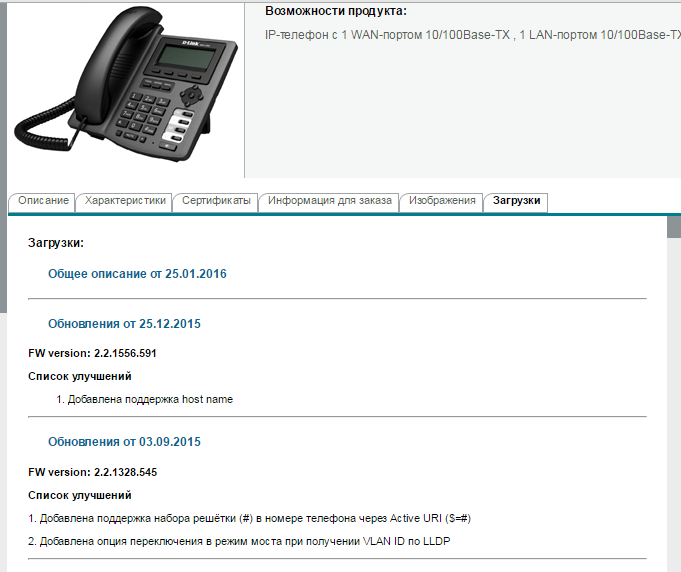
2. Качаем прошивку
3. Запустить на компьютере FTP-сервер, например, Golden FTP Server и открыть ресурс
2a21V1_7_790_350T20131104162040.z Тут я вам советую переименовать файл в, например 123.z, потом будет видно зачем.
Получилось это так —
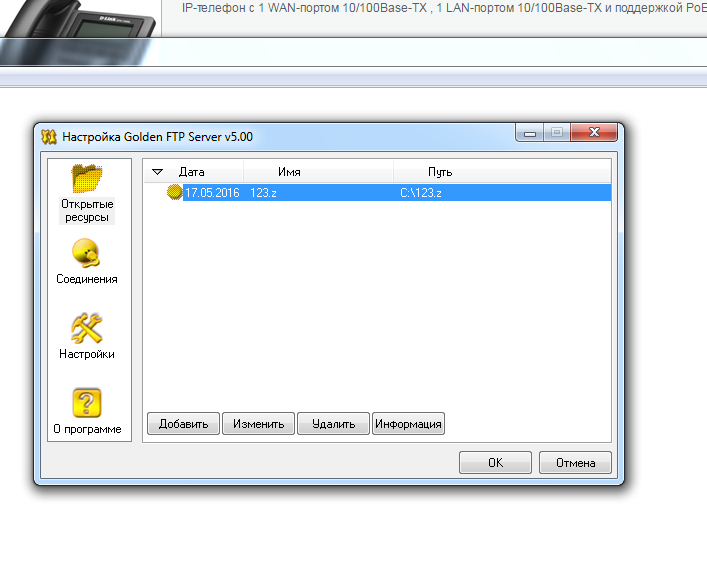
Копируем адрес ссылочки
4. Подключить телефон интерфейсом LAN компьютеру.
5. Задать на компьютере статический IP-адрес из подсети телефона 192.168.10.0/24, например,
192.168.10.5 и маску сети 255.255.255.0. (Для других ревизий IP-адрес и подсеть может отличаться).
6. Включить в ПК оснастку telnet:
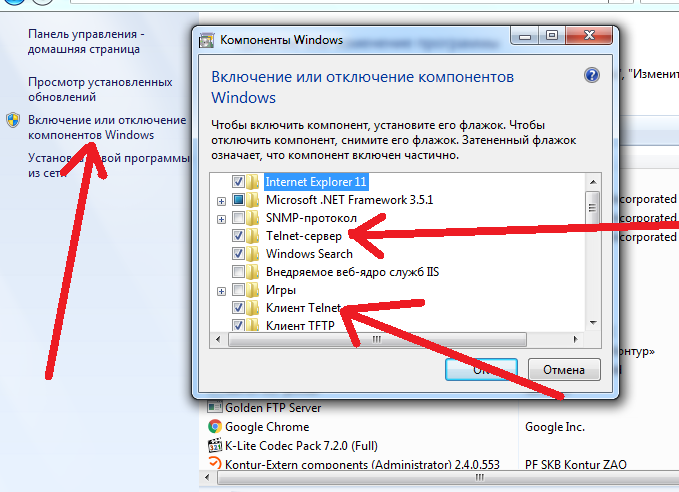
7. Зайти в настройки телефона по telnet: (скрин ниже) открываем cmd прописываем telnet 0 192.168.10.1
8. В появившемся меню:
— выбрать пункт 2 — FTP Update Image;
— ввести IP-адрес FTP-сервера, в данном примере это адрес компьютера 192.168.10.5;
— ввести имя файла прошивки полностью;
— указать имя пользователя для доступа к FTP-серверу, для Golden FTP Server по умолчанию это
anonymous;
— указать любой пароль, например, 123.
Должна начаться перепрошивка.
Все должно быть как на картинке, в первый раз, я набрал длинное имя прошивки и логично ошибся, используйте короткое имя прошивки 123.z! (не забудьте прописать при открытие telnet хоста «о». т.е. open! — telnet 0 192.168.10.1)
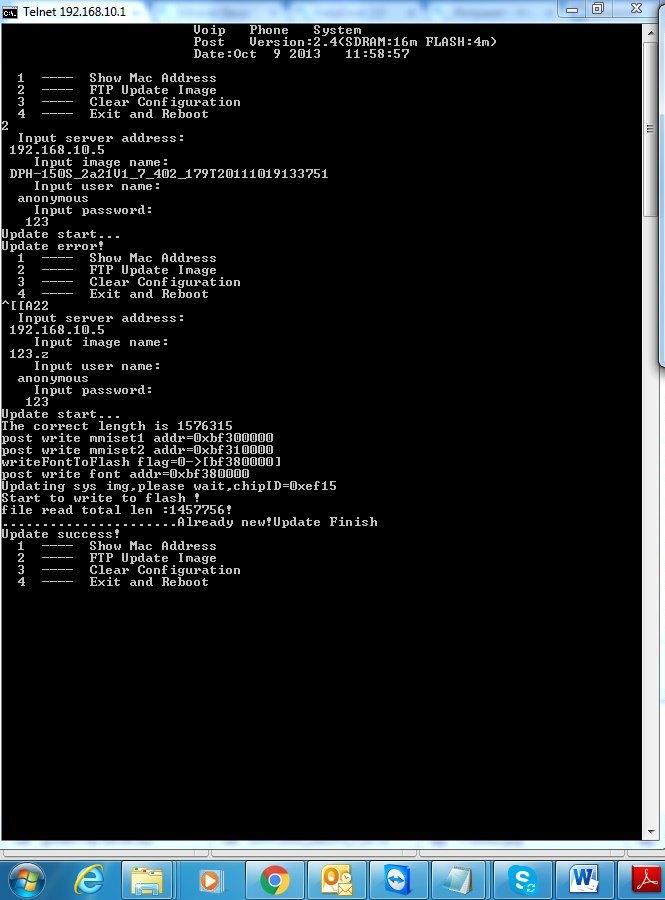
9. Нажимаем «4». Телефон ребутится, иииии. Даааа… Снова получился косяк — смотрите скрин
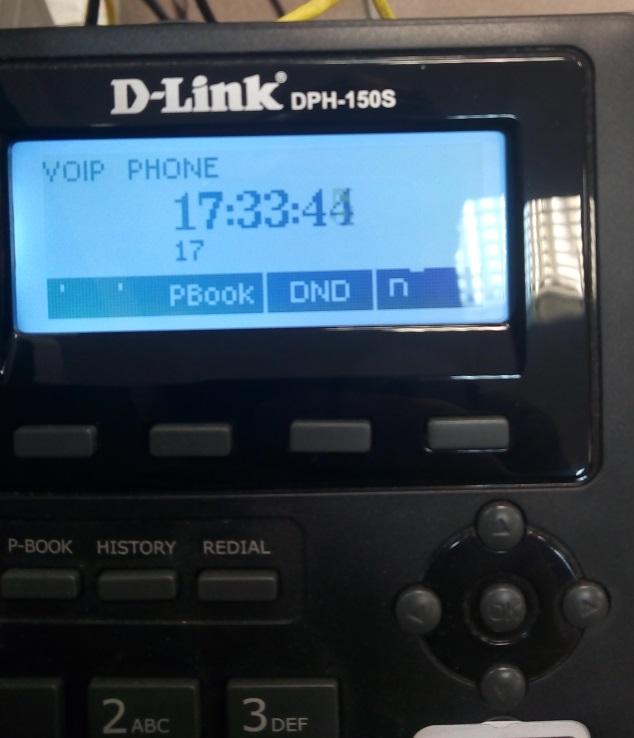
Абаркадабраманама!!!!!!!!!!!!!!!!
Не пугайтесь, теперь заходим в меню самого телефона. Через меню, мы не видим его IP, ибо оно все «плывет», ищем по mac адресу.
(можно найти в сети вашего предприятия по любому ip сканеру

Заходим в админ панель во вкладку «прошивка» (по дефолту пароли admin admin)

Скачиваем прошлую версию прошивки ииииии все нормально заработало!
Всем спасибо!
Опубликовано в рубрике Без рубрики, Ремонт техники, Статьи










